Windows 11 でタスク マネージャーを常に最前面にしておくと、タスク、実行中のプロセスを追跡したり、コンピューターのパフォーマンスなどを確認したりできます。 このアプリのおかげで、さまざまなプロセスを制御できます。 ただし、常に最上位に表示されるように簡単な変更を加えないと、開いているアプリの中で埋もれてしまう可能性があります。 タスク マネージャー アプリを常に最前面に表示する方法を知ることで、開いているアプリの数に関係なく、タスク マネージャーが常に表示されるようになります。 読み続けて、アプリの設定にアクセスしてそれを行う方法を確認し、余裕があれば、同様のことを行うサードパーティのアプリをインストールしてください。
設定を使用して Windows 11 でタスク マネージャーを常に最前面に表示する
タスク マネージャーを常に最上位に保つ最も簡単で簡単な方法は、アプリの設定に移動することです。 まず、タスクマネージャーを開く必要があります。 タスクマネージャーを開くには、 右クリック の Windowsのスタートメニュー そして選択してください タスクマネージャー オプション。 を押すこともできます Ctrl + Shift + Esc それを開くために。 タスク マネージャー アプリが開いたら、 左下の歯車.
これにより、[設定] が表示されます。 Windows 管理下が表示されます。 常にトップに オプション。
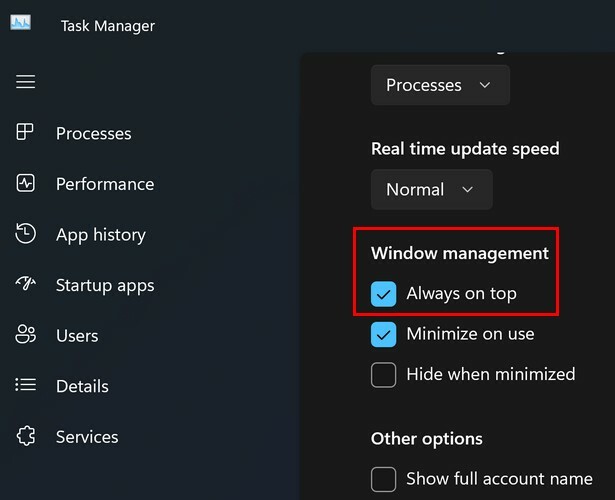
必要なのはこれだけです。 タスク マネージャーやその他のさまざまなアプリを開いてテストできます。 さらに多くのアプリを開くと、他のアプリが表示されなくなりますが、タスク マネージャーが常に最前面に表示されることがわかります。
タスク マネージャーを常に最前面に表示するもう 1 つの方法は、タスク バーの右を指す矢印を右クリックしてアプリを開くことです。 開いたら、灰色の四角のように見えるタスク マネージャー アイコンを右クリックします。 表示されるオプションの 1 つは、Always on Top 機能です。 このオプションがチェックされていることを確認すれば、準備完了です。
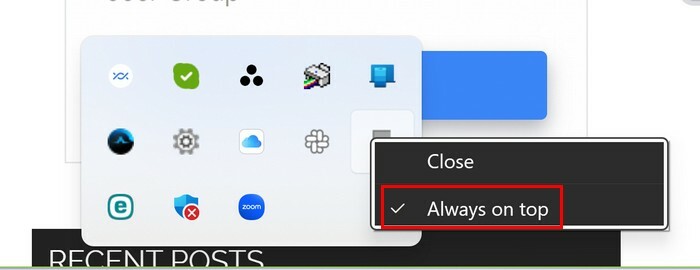
Microsoft PowerToys を使用して Windows 11 でタスク マネージャーを常に最前面に表示する
コンピューターにさらに多くのアプリを入れる余地がある場合は、次を使用してタスク マネージャー アプリを常に最上位に保つこともできます。
マイクロソフト パワートイ. 「Always on Top」機能があり、適用するアプリを選択できます。 この場合、それはタスク マネージャーになります。 アプリをインストールしたら、左側のオプションのリストから [常に最前面に表示] をクリックし、オンになっていることを確認します。
どのアプリを上位に表示するかを選択するためのデフォルトのキーボードの組み合わせは、デフォルトでは 3 つです。 ただし、鉛筆アイコンをクリックして、3 つのキーではなく 2 つのキーに変更することで、これを変更できます。 オンにして、場合によってはキーの組み合わせを変更したら、タスク マネージャー アプリを開き、常に手前に表示する機能用に設定したキーボードの組み合わせを押します。
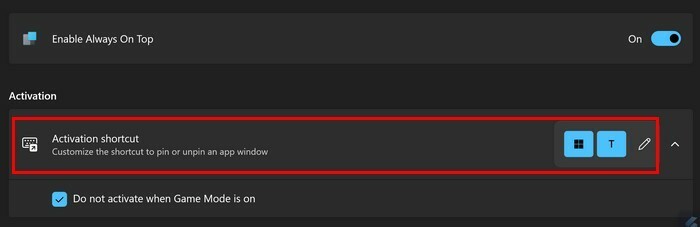
タスク マネージャー アプリの周囲に青い枠線が表示されるので、それが機能したことがわかります。 他のアプリを開いてテストします。 タスクマネージャーは常に一番上に表示されます。 キーボードの組み合わせをもう一度押すと、2 番目のアプリが選択され、常に一番上に表示されます。
Microsoft PowerToys アプリを開いている場合は、Always on Top 機能の動作をカスタマイズすることもできます。 次のようなことができます。
- ゲームモードがオンの場合はアクティブにしないでください
- 固定されたウィンドウの周囲に境界線を表示する
- カラーモード
- 厚さ
- コーナーコーナーを有効にする
- ウィンドウを固定するときにサウンドを再生する
設定の下部で、アプリを上部に固定しないようにすることもできます。 ボックスにアプリの名前を入力すると、リストに追加されます。
Windows 11のタスクマネージャーで「常に手前に表示」をオフにする方法
タスク マネージャーの [常に手前に表示] をオフにするのは、オンにするのと同じくらい簡単です。 次の方法でタスク マネージャーをオフにできることに注意してください。 右クリック で Windowsのスタートメニュー、開いたら、歯車をクリックして次の場所に移動します。 設定. 「常に手前に表示」のチェックボックスをオフにします。, そしてそれをオフにしました。
タスクバーの右を指す矢印をクリックしてオフにすることもできます。 灰色の四角形を右クリックし、「常に手前に表示」オプションをクリックします。 これにより、オプションのチェックが外されます。 タスクバー ウィンドウが閉じている場合でも、ウィンドウが表示されることがわかります。 この手順を繰り返すことで、オプションがオフになっているかどうかを確認できます。その横のチェック マークが消えていることがわかります。
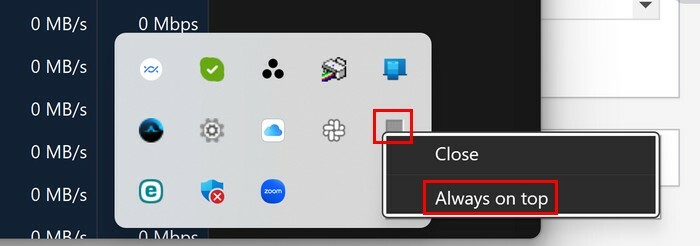
参考文献
タスク マネージャーについて言えば、 Firefoxのタスクマネージャー もっている。 この便利なツールにアクセスし、タスクがブラウザーにどの程度の影響を与えるかを確認するための簡単な手順を次に示します。
結論
たくさんのアプリを開く必要がある日があります。 タスク マネージャーから情報を読み取る必要がある場合、開いているアプリが多すぎると、作業が少し複雑になることがあります。 ただし、タスク マネージャー アプリを常に最前面に表示する機能を有効にすると、それを簡単に見つけることができます。 ご覧のとおり、これを実現するためにサードパーティのアプリをインストールする必要はありません。 アプリの設定に移動するだけです。 この設定はどの程度役に立ちますか? 以下のコメント欄でお知らせください。また、ソーシャル メディアで他の人と記事を共有することも忘れないでください。